win10如何设置默认程序_win10修改文件关联方法
设置win10默认程序的方法有四种:1.通过“设置”应用修改;2.通过“打开方式”菜单修改;3.通过控制面板修改;4.使用命令行修改。若设置无效,可能是程序未注册、被其他程序覆盖或权限不足;图标未更新可重启explorer.exe、清理图标缓存或手动删除缓存文件;如需恢复默认文件关联,可在“设置-默认应用”中点击重置为microsoft推荐值,但会清除所有自定义设置。

设置Win10的默认程序,其实就是告诉系统,当你双击某个类型的文件时,用哪个程序来打开它。这事儿听起来简单,但有时候也挺让人头疼的。毕竟,默认程序决定了你的使用习惯,选对了事半功倍,选错了就得每次都手动选择。

修改文件关联的方法有很多种,这里我总结了几种常用的,各有千秋,你可以根据自己的情况选择。

解决方案
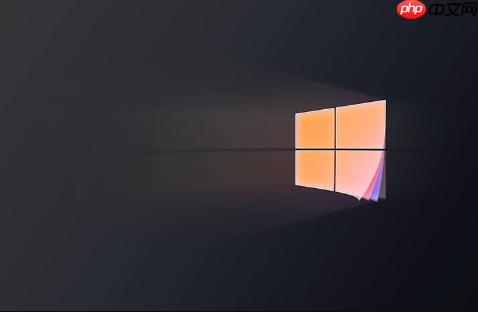
-
通过“设置”应用修改:
- 打开“设置”(Win+I)。
- 点击“应用”。
- 选择“默认应用”。
- 在这里,你可以选择默认的应用程序,比如Web浏览器、邮件、音乐播放器、照片查看器和视频播放器。
- 如果你想修改特定文件类型的关联,点击“按文件类型选择默认应用”。
- 找到你要修改的文件类型,点击它,然后选择你想使用的应用程序。
-
通过“打开方式”菜单修改:
- 右键点击你要修改的文件。
- 选择“打开方式”。
- 如果列表中有你想要的程序,直接选择它。
- 如果没有,点击“选择其他应用”。
- 在弹出的窗口中,找到你想使用的程序,勾选“始终使用此应用打开.xxx文件”,然后点击“确定”。
-
通过控制面板修改:
- 打开控制面板(可以在搜索栏输入“控制面板”)。
- 点击“程序”。
- 选择“默认程序”。
- 点击“设置默认程序”。
- 在列表中选择你想要设置默认程序的应用,然后点击“选择此程序的默认值”。
- 勾选你想让这个程序打开的文件类型,然后点击“保存”。
-
使用命令行修改(高级用户):
- 打开命令提示符(以管理员身份运行)。
- 使用assoc命令查看文件扩展名和程序关联,例如:assoc .txt
- 使用ftype命令修改文件类型关联,例如:ftype txtfile="C:\Program Files\Notepad++\notepad++.exe" "%1"(注意替换成你实际的程序路径)
为什么我的默认程序设置总是不生效?
这个问题挺常见的,原因可能有很多。首先,确保你安装的程序已经正确注册到系统中。有些程序安装后可能需要重启才能完全生效。其次,检查是否有其他程序覆盖了你的设置。有些程序会“抢占”文件关联,强制自己成为默认程序。最后,也可能是系统权限的问题,尝试以管理员身份运行相关程序或修改注册表。
修改文件关联后,图标没有改变怎么办?
图标缓存可能没有及时更新。可以尝试以下方法:
- 重启explorer.exe进程: 打开任务管理器(Ctrl+Shift+Esc),找到“Windows 资源管理器”,右键点击并选择“重新启动”。
-
清理图标缓存: 打开命令提示符(以管理员身份运行),输入以下命令并回车:
ie4uinit.exe -show
登录后复制文章作者:磁力搜索
文章标题:win10如何设置默认程序_win10修改文件关联方法
文章链接:https://onehaoka.com/2302.html
本站所有文章除特别声明外,均采用 CC BY-NC-SA 4.0 许可协议,转载请注明来自磁力搜索 !还没收到回复